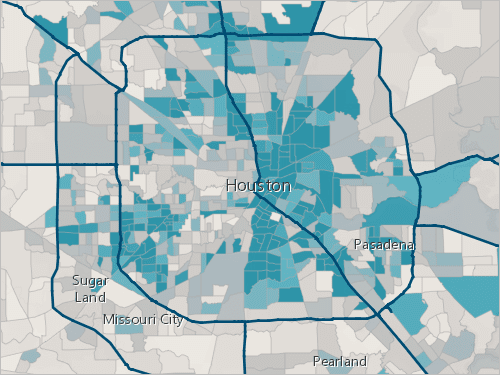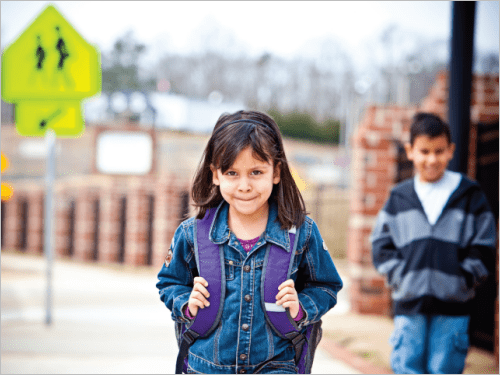Representar cartográficamente los datos
En primer lugar, agregará los datos de la incidencia de incendios a un mapa web en ArcGIS Online.
- Inicie sesión en su cuenta de la organización de ArcGIS.
Nota:
Si no tiene una cuenta de organización, consulte las opciones de acceso a software.
- En la cinta, haga clic en la pestaña Mapa.

Un nuevo mapa web sin título aparece en Visor de mapas. El mapa muestra un mapa base predeterminado, que proporciona información contextual sobre masas de tierra, masas de agua, fronteras nacionales y muchos más.

El panel Capas enumera las capas, o colecciones de datos espaciales que aparecen en el mapa. Actualmente, el panel está vacío. Agregará una capa que contiene datos sobre incidentes de incendios en Naperville, Illinois, entre 2017 y 2021.
- En el panel Capas, haga clic en Agregar.

Sugerencia:
Si no ve el panel Capas, puede hacer que aparezca haciendo clic en el botón Capas de la barra de herramientas Contenido (oscuro).
De forma predeterminada, el panel Agregar capa muestra el contenido de su cuenta. También puede agregar datos de otras fuentes, como su organización. La capa que agregará es una capa compartida públicamente alojada en otra organización.
- Haga clic en Mi contenido y elija ArcGIS Online.

Ahora, cuando busque capas para agregar al mapa, buscará todo el contenido público en ArcGIS Online.
- En la barra de búsqueda, escriba Naperville Fire owner:Learn_ArcGIS y pulse Intro.
Sugerencia:
Agregar owner: permite buscar contenido de una cuenta específica.
- En la lista de resultados, en Naperville 2017-2021 Fire Incident Calls, haga clic en Agregar.

La capa se agrega al mapa. La extensión del mapa cambia para acercarse a los datos, que se centran alrededor de Naperville, Illinois.

Nota:
Si ha completado el tutorial anterior de esta serie, Geocodificación de datos sobre incendios, habrá publicado una capa de datos de incendios desde Microsoft Excel a su cuenta de ArcGIS. Es posible agregar esos datos a su mapa, pero para los fines de este tutorial, utilizará un dataset más extenso que el de ese tutorial. Puede seguir los pasos del tutorial anterior y de este para publicar sus propios datos de incidentes de incendios desde Excel y agregarlos a un mapa en ArcGIS Online.
Filtrar los datos
La capa que ha agregado contiene todos los incidentes en los que se llamó a los bomberos de Naperville. No obstante, no todos estos incidentes corresponden a incendios reales; algunos son por emergencias médicas, accidentes o falsas alarmas.
Su objetivo es saber dónde se producen los incendios para comprender mejor el riesgo de incendio, por lo que no le interesan las llamadas que no guardan relación con incendios. Investigará los datos más de cerca y creará un filtro para ocultar los incidentes que no sean relevantes para su objetivo.
- En el panel Agregar capa, haga clic en el botón Atrás.

Regresará al panel Capas. Ahora enumera una capa: Naperville 2017-2021 Fire Incident Calls.
- En Naperville 2017-2021 Fire Incident Calls, haga clic en el botón Opciones.

- En la lista de opciones, haga clic en Mostrar tabla.

En la parte inferior del mapa aparece una tabla. La tabla contiene información adicional o atributos asociados a la capa. Las filas de la tabla corresponden a puntos individuales del mapa (entidades), mientras que las columnas corresponden a tipos de información (campos).
La tabla también enumera el número total de entidades de la capa. Esta capa tiene 43.161 entidades.
Nota:
Si se fija en la tabla de una capa que haya publicado desde Excel, la tabla corresponderá a la tabla de la hoja de cálculo que utilizó para hacer la capa.
- Desplácese por la tabla hasta encontrar el campo Incident Type Code (National).
Sugerencia:
Si una columna es demasiado pequeña para ver todo el encabezado, puede expandirla arrastrando su borde derecho hacia un lado.

Este campo hace referencia al código del tipo de incidente del Sistema Nacional de Informes sobre Incidentes de Incendio (NFIRS, por sus siglas en inglés). Por lo general, los códigos comprendidos entre el 100 y el 199 tienen que ver con incendios, mientras que otros códigos implican otro tipo de incidentes.
Nota:
Consulte la Guía de referencia completa del NFIRS para obtener más información sobre los códigos, incluida una lista completa de a qué se refieren.
- Cierre la tabla.
Filtrará la capa para que solo muestre las llamadas por incidentes relacionados con incendios.
- En la barra de herramientas Configuración (clara), haga clic en el botón Filtrar.

Nota:
Si el botón Filtrar aparece en gris o no está disponible, asegúrese de que Naperville 2017-2021 Fire Incident Calls está seleccionado en el panel Capas.
Aparece el panel Filtrar. Los filtros se agregan creando una condición que indique qué datos de la capa desea mostrar, basándose en la información de la tabla. Su condición creará un filtro para que solo se muestren las llamadas por incidentes de incendio con códigos entre 100 y 199.
- En el panel Filtro, haga clic en Agregar nuevo.
- En Condición, haga clic en Id. de objeto y elija Incident Type Code (National).
- Haga clic en es como mínimo y elija está entre.
- Cambie el primer número por 100 y el segundo por 199.

Esta condición limita la capa a las entidades con un código de tipo de incidente entre 100 y 199. Un histograma bajo la condición muestra cuántas entidades contiene cada código. Al filtrar sus datos de esta manera, oculta una cantidad considerable de entidades que no guardan relación con los siniestros de incendios.
- Haga clic en Guardar.
La capa se filtra. El mapa muestra ahora muchas menos entidades, pero todas las que se muestran están directamente relacionadas con incidentes relacionados con incendios.

Sugerencia:
Si en algún momento desea eliminar el filtro y volver a ver el dataset completo, vuelva a abrir el panel Filtrar y haga clic en Eliminar filtro.
Cambiar el estilo
A continuación, cambiará el estilo de la capa o la forma en que aparece en el mapa. Actualmente, todos los puntos de incidente de incendios tienen la misma apariencia: un círculo verde. Sin embargo, puede diseñar los datos de otras formas, incluso basándose en la información que aparece en la tabla.
Sus datos contienen incidentes de incendios desde 2017 hasta 2021. Diseñará los datos para que los incidentes de años diferentes tengan otra apariencia. De esta forma, podrá inspeccionar visualmente las tendencias en las ubicaciones de los incidentes de incendios a lo largo del tiempo.
- En la barra de herramientas Configuración, haga clic en Estilos.

Aparece el panel Estilos. En primer lugar, elegirá el campo de la tabla que desee cartografiar. Elegirá un campo que indique el año.
- En el panel Estilos, en Elegir atributos, haga clic en Campo.

- En el panel Seleccionar campos, en la barra de búsqueda, escriba Year. En la lista de resultados, seleccione Alarm Date - Year.

- Haga clic en Agregar.
El estilo del mapa cambia automáticamente, mostrando los incidentes de cada año con un símbolo diferente. De forma predeterminada, el estilo se basa en el tamaño, lo que no es útil en este caso. Cambiará el estilo para dar a cada año un símbolo único.
- En el panel Estilo, en Elegir un estilo, desplácese hasta la parte inferior y haga clic en Tipos (símbolos únicos).

Personalizará los símbolos.
- En Types (unique symbols), haga clic en Opciones de estilo.

Aparecen más opciones para diseñar. A cada año se le ha asignado un color único, pero los símbolos son pequeños. Aumentará su tamaño.
- Haga clic en Estilo de símbolo.

- En la ventana Estilo de símbolo, cambie Tamaño a 10 px.

- Cierre el panel Estilo de símbolo.
Los cambios se han aplicado automáticamente al mapa.

En un examen visual, no parece haber un patrón que conecte la ubicación espacial de los incendios y el año en que se produjeron; los incendios se distribuyen de forma uniforme por Naperville cada año.
Sin embargo, parece que en 2017 se produjeron más incendios (en rojo) que en ningún otro año. El panel Opciones de estilo muestra el número de entidades por año, lo que confirma que 2017 tuvo más del doble de incidentes de incendios (196) que cualquier otro año (el siguiente más cercano es 2020, con 82).

¿Por qué en 2017 se produjeron más incidentes? Podría deberse a que los esfuerzos realizados desde entonces para mitigar el riesgo de incendio han reducido correctamente el número de incendios. Como alternativa, una reducción tan drástica e inmediata podría sugerir problemas con la exhaustividad de los datos. (Este tutorial utiliza solo un subconjunto del dataset total de llamadas por incidentes de incendios en Naperville). Siempre debe pensar de forma crítica sobre lo que muestran sus datos y asegurarse de su precisión.
Actualmente, los años están desordenados. Además, tienen separadores de comas, lo que no es apropiado para los años. Como los años también aparecen en la leyenda del mapa, los editará de forma apropiada.
- Haga clic en 2,017.

El nombre pasa a ser editable.
- Cambie el nombre a 2017 (sin coma) y pulse Intro.
- Cambie el nombre del resto de los años para eliminar las comas.
- Arrastre el manipulador situado junto a 2020 para situarlo después de 2019 y antes de 2021.

Ahora los años aparecen en el orden correcto.

Este cambio también se refleja en la leyenda del mapa. Ha completado los cambios en el diseño.
- En la parte inferior del panel Opciones de estilo, haga clic en Hecho. En la parte inferior del panel Estilos, haga clic en Hecho.
Buscar puntos calientes
La visualización de los incidentes de incendios por año no condujo a ninguna perspectiva sobre los patrones espaciales que puedan ayudarle a comprender mejor el riesgo de incendio en el área. A continuación, realizará un análisis de los datos para calcular clústeres estadísticamente significativos de incidentes de incendios. Este tipo de análisis se denomina análisis de puntos calientes.
El análisis de puntos calientes es de naturaleza estadística y, por tanto, menos subjetivo que la simple visualización de los datos en el mapa. Le informará con un alto nivel de certeza estadística de dónde se agrupan significativamente los incidentes de incendios en Naperville.
- En la barra de herramientas Configuración, haga clic en Análisis.

- En el panel Análisis, haga clic en Herramientas.

- En la barra de búsqueda, escriba Puntos calientes. En la lista de resultados, haga clic en Buscar puntos calientes.

La herramienta Buscar puntos calientes requiere varios parámetros para funcionar. El primer parámetro es la capa de entrada (la capa sobre la que desea ejecutar la herramienta).
- En Capa de entrada, haga clic en Capa y elija Naperville 2017-2021 Fire Incident Calls.
La capa se agrega como entrada.

El recuento de características que aparece es 487, que es el número de incidentes de incendio, en lugar de 43.161, que es el número total de características del dataset. Cuando las herramientas se ejecutan en un dataset filtrado, solo se utilizan para el análisis las características que muestra el filtro.
A continuación, establecerá los parámetros para los propios puntos calientes. El análisis de puntos calientes agrega datos de puntos en bins poligonales y utiliza el número de puntos de cada bin para determinar clústeres. De forma predeterminada, los bins poligonales son una cuadrícula de cuadrados. Lo cambiará por una cuadrícula de hexágonos, ya que los hexágonos pueden representar mejor las curvas en los datos.
Nota:
Para obtener más información sobre la diferencia entre la agregación de cuadrados y hexágonos, consulte ¿Por qué hexágonos?
- En Tipo de forma de agregación, elija Celdas hexagonales.

Además, podría establecer parámetros para realizar un análisis de puntos calientes basado en un campo de atributo específico de sus datos o definir el tamaño exacto de los bin hexagonales utilizados para la agregación. Para este tutorial, solo desea determinar los puntos calientes en función del número de incidentes de incendios, y el tamaño de bin predeterminado es correcto, por lo que no cambiará más parámetros.
- En Nombre de salida, escriba Puntos calientes de incidentes de incendios y agregue su nombre o iniciales para asegurarse de que el nombre de la capa es único dentro de su organización.
Nota:
Los nuevos elementos creados mediante operaciones de análisis tienen nombres únicos dentro de su organización; de lo contrario, habrá conflictos con sus direcciones URL. Una vez que la capa se haya creado, puedes cambiar su nombre en el mapa.

Las herramientas de análisis realizan cálculos estadísticos automáticos sobre las entidades, pero su coste depende del tipo de análisis y del número de entidades analizadas.
- En Configuración del entorno, haga clic en Estimar los créditos.
Los créditos estimados necesarios para hacer funcionar la herramienta son 0,487, una cantidad muy pequeña.
- Haga clic en Ejecutar.
Se ejecuta la herramienta. Al cabo de aproximadamente un minuto, el análisis se completa y la capa de resultados se agrega al mapa. Desactivará la capa original de incidentes de incendio para ver mejor los resultados de su análisis.
- En el panel Capas, señale Naperville 2017-2021 Fire Incident Calls y haga clic en el botón Visibilidad.

La capa está oculta. Puede volver a mostrarlo haciendo clic de nuevo en el botón Visibilidad. Ahora el mapa solo muestra la capa de puntos calientes.
- En el mapa, acérquese utilizando el botón de desplazamiento del ratón. En caso necesario, desplace el mapa arrastrándolo.

El mapa indica un claro grupo de puntos calientes en la esquina noroeste de Naperville. Esta área representa un clúster estadísticamente significativo de incidentes de incendios. Los hexágonos blancos indican las áreas en las que se produce un número relativamente medio de incidentes de incendios.
Aunque los incidentes de incendio se producen en todo Naperville, los clústeres importantes al noroeste indican un área en la que el riesgo de incendio es particularmente alto en comparación con el resto de la ciudad. Puede ser una buena idea estar especialmente preparado para responder a incendios en esta área.
Guardar el mapa
Antes de continuar, realizará algunos cambios finales en el mapa, como ajustar los elementos del panel Capas y cambiar el mapa base. Por último, guardará su mapa para poder acceder a él de nuevo desde el contenido de su cuenta.
- En el panel Capas, para Naperville 2017-2021 Fire Incident Calls, haga clic en el botón Opciones y elija Cambiar nombre.

- Cambie el nombre de la capa a Incidentes de incendio 2017-2021 y haga clic en Aceptar.
Ahora, el nombre de la capa refleja que solo muestra los incidentes de incendio, no todas las llamadas. También eliminará su nombre o iniciales de la capa de puntos calientes. La capa original de puntos calientes seguirá teniendo su nombre o iniciales, solo que no aparecerán en el mapa.
- Cambie el nombre de Puntos calientes de incidentes de incendios Su Nombre para eliminar su nombre o iniciales del final del nombre de la capa.
Reorganizará el orden de las capas para que los incidentes aparezcan por encima de los puntos calientes. En general, se recomienda colocar las capas de puntos (como los incidentes) por encima de las capas poligonales (como los puntos calientes).
- En el panel Capas, arrastre Incidentes de incendio 2017-2021 por encima de Puntos calientes de incidentes de incendios.

Como su capa de puntos calientes tiene muchos hexágonos con coloración blanca, cambiará el mapa base a uno más oscuro para que destaquen con más claridad.
- En la barra de herramientas Contenido (oscura), haga clic en Mapa base.

- Desplácese por la lista de mapas base y elija Lona gris oscuro.
Ahora, la capa de puntos calientes es más visible.

Su mapa está terminado, así que lo guardará.
- En la barra de herramientas Contenido, haga clic en Guardar y abrir y seleccione Guardar como.

Al guardar, se recomienda agregar los metadatos apropiados para que los usuarios sepan para qué sirve su mapa.
- En la ventana Guardar mapa, en Título, escriba Incidentes de incendio de Naperville 2017-2021.
- En Etiquetas, escriba Extinción de incendios y Puntos calientes, pulsando Intro entre cada etiqueta.
- En Resumen, escriba Puntos calientes de incidentes de incendios en Naperville, Illinois, entre 2017 y 2021.

- Haga clic en Guardar.
El mapa ya se ha guardado. Ahora, puede acceder al mapa desde su cuenta. Antes de terminar, compartirá el mapa para que otros puedan verlo.
- En la barra de herramientas Contenido, haga clic en Compartir mapa.

- En la ventana Compartir, en Definir nivel de uso compartido, elija Todos (público). Haga clic en Guardar.
También debe compartir las capas utilizadas en el mapa.
- En la ventana El uso compartido del elemento se ha actualizado correctamente, haga clic en Revisar uso compartido. En la ventana Revisar uso compartido, haga clic en Actualizar uso compartido.
Ahora, cualquiera que tenga la URL podrá ver su mapa.
En este tutorial, ha cartografiado los datos de incidentes de incendios en Naperville, Illinois. En primer lugar, ha agregado una capa de llamadas por incidentes de incendios a un mapa. Luego, filtró los datos para mostrar solo las llamadas directamente relacionadas con incendios. Cambió el estilo de la capa para mostrar los incendios por año y realizó un análisis de puntos calientes para determinar patrones espaciales en los datos.
Este flujo de trabajo puede completarse con sus propios datos sobre incidentes de incendios. Si desea probar un desafío adicional, intente filtrar sus propios datos y, después, cambie el estilo y busque puntos calientes. ¿Qué patrones espaciales puede encontrar en sus datos?
Encontrará más tutoriales en la galería de tutoriales.